Hoy os contamos como mostrar una foto a cualquier persona, sin que esta tenga opción de cotillear más imágenes, vídeos… que tengamos en nuestro carrete del iPhone.

Seguro que alguna vez has mostrado un foto a un amigo y este, con toda su cara, se ha puesto a mirar más fotos y vídeos que tienes en tu carrete… ¿verdad?. Hoy, en uno de nuestros tutoriales iOS, os contamos como impedir que esto suceda y que sólo pueda ver la imagen o vídeo que queramos mostrar.
Hay personas que se cogen confianzas que no proceden y tras dejarles de manera inocente nuestro móvil, para que puedan ver una instantánea nuestra, se ponen a cotillear nuestro iPhone entrando en otras fotos, vídeos… del carrete, e incluso accediendo a otras apps… . Esto es algo que Apple nos permite acotar. Podemos capar nuestro dispositivos para que no puedan salir de dónde nosotros no queremos que salgan.
Cómo dejar el iPhone a una persona para mostrar una foto y que no salgan de ella:
Gracias a la función Acceso guiado, podemos hacer lo que os comentamos. El dejar el iPhone a cualquier amigo, familiar, compañero… y que no pueda salir de esa foto, vídeo… que le mostramos desde nuestro carrete.
Para ello tenemos que configurar el Acceso guiado tal y como os explicamos en el enlace que os hemos puesto en el renglón anterior. Una vez configurado, tenemos que hacer lo siguiente:
- Entrar en carrete y poner en pantalla la imagen o vídeo que queremos mostrar.
- Al tener Acceso guiado configurado, con la «Función rápida» activada, una vez la tengamos en pantalla sólo la imagen que queremos mostrar, evitando que aparezca el carrusel de fotos en la parte inferior de la pantalla (para ello pulsamos en la foto para mostrarla a pantalla completa), pulsamos 3 veces seguidas en el botón de apagado del iPhone.
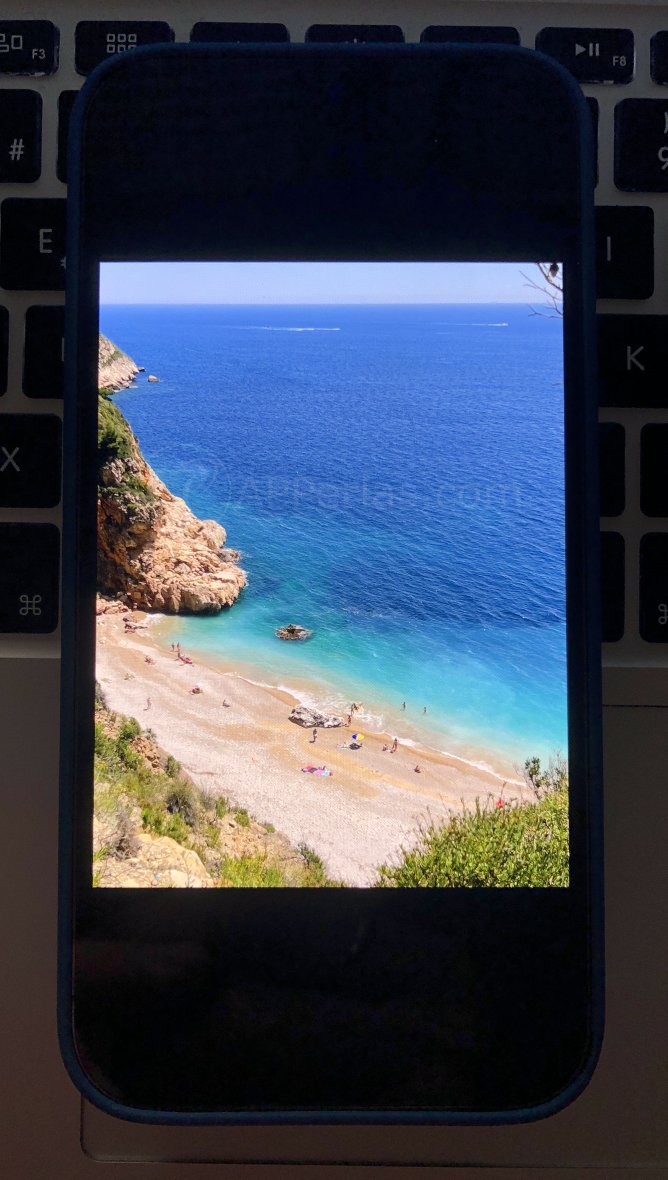
- Si os pide un código ponedlo y recordarlo (ESTO ES MUY IMPORTANTE). Si directamente os bloquea la foto ya lo tenéis, podéis dejar el iPhone a cualquier persona ya que sólo podrá ver esa imagen.
Si os permite moveros a otras imágenes y vídeos del carrete, comprobarlo antes de dejar el iPhone, salir del modo Acceso guiado pulsando 3 veces en el botón de apagado, meted la contraseña si no tenéis configura el Face ID para desbloquearlo automáticamente, y en la pantalla que os aparecerá pulsad el botón «Opciones» que aparece en la parte inferior izquierda de la pantalla.
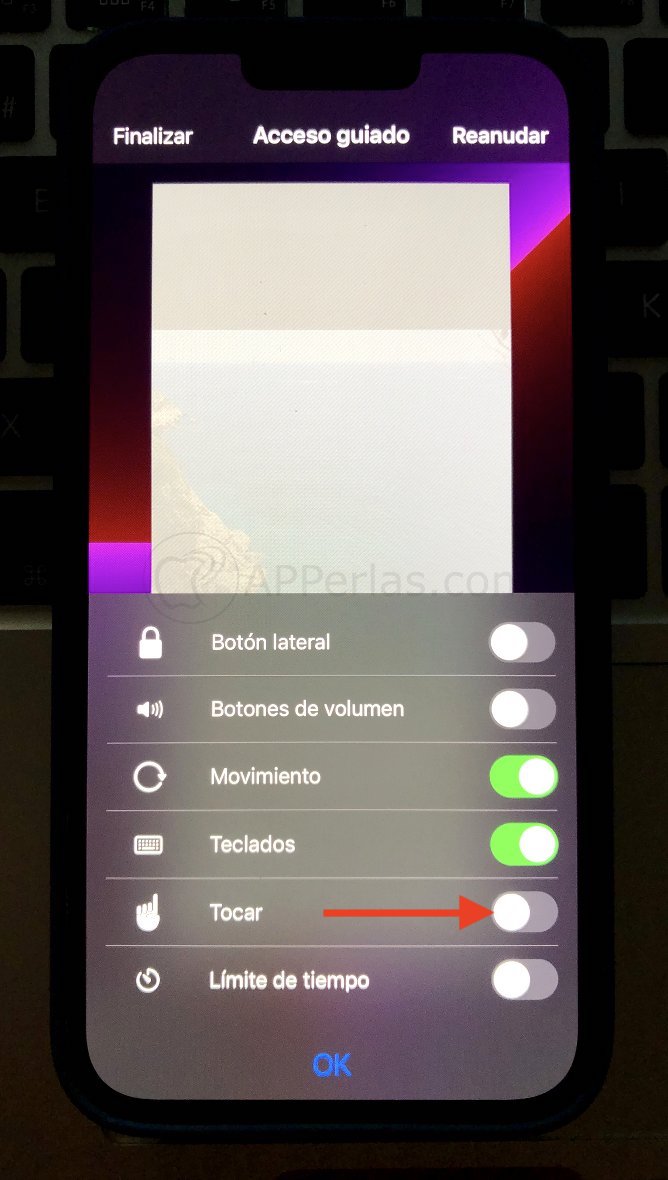
Ahora tenéis que desactivar la opción «Tocar». Esto evitará que puedan navegar por nuestras fotos. Ya podéis pulsar en «Reanudar», que aparece en la parte superior derecha de la pantalla, y volver a prestar el móvil a quien queráis sin sufrir por si os ven otras fotos o vídeos.
Veis que fácil.
Para salir del «Acceso guiado», seguid los pasos que os explicamos en el enlace que os hemos aportado más arriba.
Esperamos haberos ayudado y si tenéis alguna duda nos preguntéis en los comentarios o en nuestras redes sociales.
Saludos.
Apasionado de los productos APPLE y licenciado en apps.
En el mundo de los blogs desde 2010 escribiendo artículos a diario, todos sobre el ecosistema Apple. En mi haber tengo más de 6.000 artículos publicados ademas de haber participado en otros medios como revistas digitales, podcasts, blogs... .
Toda una vida dedicada a mi pasión por Apple y sus productos, la cual intento plasmar en mis artículos, vídeos de Youtube y publicaciones en redes sociales.